Ontwerp de startpagina
Stap 3 van Mijn eerste website bouwen met Websites + Marketing
Je startpagina is als een digitale voordeur naar je bedrijf, omdat dit vaak de toegangspoort voor bezoekers is. Een goede startpagina communiceert snel wie je bent en wat je aanbiedt, en begeleidt bezoekers om actie te ondernemen, of dat nu is om een aankoop te doen, zich aan te melden voor je nieuwsbrief of contact met je op te nemen.
Het aantal pagina's en secties op je startpagina wordt vooraf voor je geselecteerd op basis van het type bedrijf dat je hebt geselecteerd toen je je site instelde. Elke pagina en sectie kan worden aangepast.
Bekijk de onderstaande video voor een korte handleiding over het aanpassen van de startpagina. Gebruik vervolgens de stappen verderop om de jouwe aan te passen.
1: Plan je startpagina
Voordat je je startpagina maakt, moet je even de tijd nemen om:
- Bepaal het hoofddoel van je website: maak duidelijk wat je met je website wilt bereiken. Dit kan het verkopen van producten zijn, het genereren van leads of het delen van informatie. Een duidelijk doel helpt je bij het nemen van ontwerpbeslissingen die je doel ondersteunen in plaats van er van af te leiden.
- Definieer de primaire actie die u bezoekers wilt laten uitvoeren: Bepaal wat het belangrijkste is dat bezoekers moeten doen. Het kan bijvoorbeeld gaan om iets kopen, je aanmelden voor een nieuwsbrief of contact met je opnemen. Deze duidelijkheid helpt je bij het ontwerpen van prominente call-to-action-knoppen en verwijdert obstakels voor conversie.
- Kies een effectieve lay -out die je hoofddoel ondersteunt: verschillende doelen vereisen verschillende lay -outs. E-commerce sites kunnen bijvoorbeeld profiteren van rasters die je producten onder de aandacht brengen, terwijl servicebedrijven mogelijk prominente getuigenissen en contactgegevens nodig hebben. Selecteer een lay -out die bezoekers naar je primaire actie leidt.
- Maak een pakkende kop die je waardevoorstel meteen weergeeft: Bezoekers beslissen binnen enkele seconden of ze op je site blijven. Een sterke kop maakt direct duidelijk wat je aanbiedt en waarom dit belangrijk voor ze is. Concentreer je op het specifieke voordeel dat je geeft in plaats van op algemene welkomstberichten.
- Identificeer zoektermen voor SEO: Om ervoor te zorgen dat je site wordt weergegeven in relevante zoekresultaten, neem je woorden en woordgroepen op die potentiële klanten mogelijk gebruiken bij het zoeken. Onderzoek deze termen en integreer ze in je kop en inleiding. Gebruik ze ook op een natuurlijke manier in de inhoud van je website om de zichtbaarheid te verbeteren zonder de leesbaarheid op te offeren.
2: Ontwerp de koptekst
- Selecteer in het middelste voorbeeldgedeelte het bovenste gedeelte. Dit is de header van je website.

- In het rechterdeelvenster:
- Selecteer Omslagmedia en maak je koptekst aantrekkelijker door je eigen foto's toe te voegen of te kiezen uit onze royaltyvrije opties.
- Selecteer Logo en upload vervolgens je bestaande logo of typ een op tekst gebaseerd logo. (Gebruik GoDaddy Studio om een logo te genereren met behulp van AI of maak een logo op basis van een sjabloon . GoDaddy Studio is gratis inbegrepen in je Websites + Marketing -abonnement.)
- Schrijf onder Koptekst een korte titel die je bod duidelijk weergeeft. Neem belangrijke zoektermen op.
- Maak onder Paragraaf een korte inleiding om meer context over je bedrijf te geven. Houd het beknopt en scanbaar, en neem nogmaals belangrijke zoektermen op.
- Selecteer Betalen of Actieknop om opties te bekijken voor het toevoegen van een knop die bezoekers aanmoedigt om een gewenste actie te ondernemen, zoals "Nu bestellen" of "Afspraak maken".
3: Voeg een sectie toe
Je kunt je startpagina ongewijzigd laten of meer inhoud toevoegen, zoals een sectie "Over mij" om je verhaal te delen, een sectie "Contact" voor vragen van bezoekers of andere inhoud die je zakelijke doelen ondersteunt.
Als je de inhoud van je startpagina wilt uitbreiden, volg je vanaf stap 4 in ons artikel over het toevoegen van een sectie aan een pagina .
4: Secties bewerken of verwijderen
Om wijzigingen aan te brengen in een sectie, moet je deze eerst selecteren.
- Verplaats de sectie omhoog of omlaag door de muisaanwijzer op de sectie te plaatsen en vervolgens in het sectiemenu rechtsboven de pijl omhoog of omlaag te selecteren.
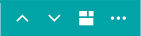
- Verwijder de sectie als deze niet aansluit op je behoeften. Selecteer in het menu rechtsboven
 Meer en selecteer vervolgens Sectie verwijderen .
Meer en selecteer vervolgens Sectie verwijderen . - Als je de inhoud van een sectie wilt wijzigen, volg je vanaf stap 4 in ons artikel over het bewerken van inhoud in een sectie of sectiegroep .
Een website met één pagina beantwoordt perfect aan de behoeften van veel mensen. Als jij dit bent, sla je door om je site te publiceren , of ga je naar de volgende stap om meer pagina's toe te voegen.